2年前のDeeCompが登場して以来、あの過激なインパクトのマキシマイザー、DeeMAXをはじめ、さまざまなプラグインを怒涛のようにリリースしてきた、日本のプラグインメーカー、Dotec-Audio(ドーテック・オーディオ)。今年4月にマルチエフェクトのDeeFXを出してからは、しばらく新製品が止まっていましたが、9月26日、新しいプラグイン、DeeChannelTool(税込み2,500円、Deeシリーズユーザーなら1,000円)をリリースしてきました。
開発者であるフランク重虎さんがふとアイディアを思いついて、突然製品化したらしいのですが、かなり便利に使えるツールです。もっとも内容的には奇抜な機能というわけではなく、ステレオの片チャンネルをソロにしたり、位相反転したりM/Sバランスを調整するなど、比較的地味なもの。DAWのコンソールをいじればある程度できる機能かも…とも思うものの、実際にコンソール操作ではやりにくいため、すごく重宝しそうなんです。でも、そもそもチャンネルツールって何のために役立つの?という人も少なくないと思うので、簡単に紹介してみたいと思います。
Dotec-Audioから5か月ぶりの新製品、DeeChannelToolが登場
レバーをグイッと上げるだけで音圧を思い切り上げることができるDeeMAXや、スライダーを下げていくだけで、トラックの音を太くできるDeeFatなど、誰でも簡単に使えて、大きな効果が得られるプラグインをいろいろ出してきた、Dotec-Audioですが、今回のDeeChannelToolは、いわゆるエフェクトとはちょっと異なる、ある種ユーティリティともいえるツールです。
まずは、どんなことができるプラグインなのか、Dotec-Audioで説明ビデオをアップしているので、こちらをご覧ください。
分かる方なら、これで全部分かっちゃうと思いますが、少し説明してみましょう。
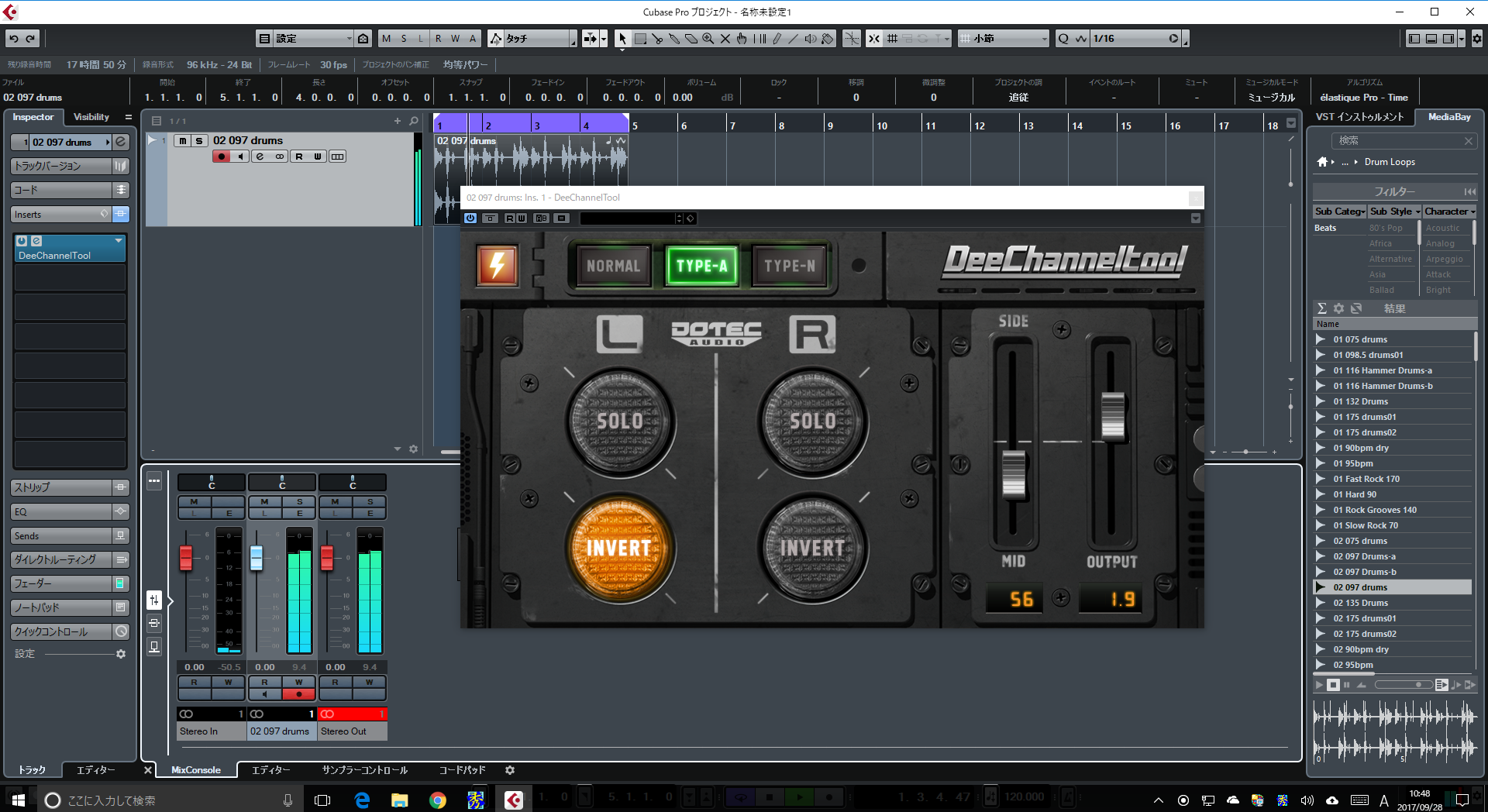
Cubase Pro 9で動かしたDeeChannelTool
まず動作環境から確認していくと、ほかのDeeシリーズと同様、Windows、Macのハイブリッドであり、WindowsならVST/AAX、MacならVST/AU/AAXの環境で動作するので、ほとんどどんなDAWでも動くと考えて大丈夫だと思います。64bit版、32bit版ともに入っているので、この点でも安心ですね。

Studio One 3.5で動かしたDeeChannelTool
実際Cubase Pro 9、Studio One 3.5とも問題なく動作してくれましたし、Dotec-Audioのサイトを見ても、以下の環境で動作しているとのことです。
ProTools 11.x & 12.x
Cubase 8.x
Ableton Live 9.x
SONAR X2 ~ SONAR PLATINUM
Studio One 3.x
FL Studio 12.x
Acid 7.0e
Logic Pro X 10.x
GarageBand 10.x
Reason 9.5
BITWIG STUDIO 2
さて、ビデオの冒頭にもある通り、チャンネルツールというのは、左右のチャンネルを確認・調整するためのツールであり、かなり単純な操作を行うプラグインとなっています。

LチャンネルのSOLOボタンを押すと、Lchの音が左右チャンネルから聞こえる
まず一番簡単な機能として用意されているのがSOLOボタンです。たとえば左側、LチャンネルのSOLOボタンを押すとと左の音だけが鳴るのですが、この際、左側からだけ聴こえるというのではなく、左の音が左右同じよう聴こえるというのがポイントです。これって、DAWのコンソールの操作でできそうで、できないものが多いんですよね。
INVERTボタンをオンにすると逆相になる
続いてINVERTについてです。たとえば左側のINVERTボタンをONにすると、左側の位相が反転するんです。いわゆる逆相になるんです。先ほどのビデオを見ると、逆相になった音を確認できますが、ヘッドホンなどで聴いていると違和感がありますよね。
ここでは逆相がどういうことなのか詳細までは解説しませんが、波形で表せば上下を反転させたものです。もし、SOLOの状態など片チャンネルだけで聴いている場合、逆相になっても、何も分かりません。が左チャンネルが逆相、右チャンネルが正相だと、妙な効果が出てきます。
DOTEC-AUDIOのツイートでも、以下のようなTipsを発表していますね。
#DeeTips 2本のマイクで録音したステレオ素材の片チャンネル位相反転、もしくは他のトラックと逆相で音が打ち消し合っている場合の両チャンネル位相反転、または意図的に左右で逆相をつくり音を左右に別けるなど、DeeChannelToolのINVERTボタンで処理できます。
続いて右側の2つのパラメータについてです。まずはMIDとSIDEというパラメータです。これはいわゆるM/Sパラメータというものなのですが、知らない方にとってはちょっと不思議なパラメータです。
 MID/SIDEのパラメータ。中央より下げるとMIDに、上げるとSIDEになる
MID/SIDEのパラメータ。中央より下げるとMIDに、上げるとSIDEになる
普通、ステレオの音は左チャンネル=Lと右チャンネル=Rの2つのチャンネルに分けて考えますが、M/Sの考え方では中央の音=MIDと左右の音=SIDEの2つに分けて考えるというものなのです。そのため、MIDに振れば、センターの音だけが、SIDEに振れば左右の音だけが出てくる形になります。したがって、センターのボーカルをもう少し強く打ち出したいというときに少しMIDに振るといい感じになったりするんですね。
このMID/SIDEの利用について、DOTEC-AUDIOのツイートでは
#DeeTips スマホ、タブレット、ノートパソコン、店内放送など様々な再生機器で曲のイメージを保つには音圧とモノラル互換が大変重要となります。DeeChannelToolのMID-SIDEスライダーをMIDにしたときに曲のイメージが大きく変わらなければ互換性が高い状態です。
というTipsを出していますが、確かに音圧とモノラル互換の確認用というのには使えますよね。

一番右のOUTPUTパラメータで音量を調整する
そして一番右のOUTPUTパラメータは音量調整です。ただし、普通のボリュームとはちょっと違い、真ん中にあれば、音は変わらず、最大にすると+6dBだから倍の音量、最小にすると-6dBだから半分の音量になる、というものなのです。これもちょっとした調整に使えそうですよね。

上にあるNORMAL、TYPE-A、TYPE-Nのボタンで音の味付け具合を切り替える
さらにもう一つ、音への味付けという意味で用意されている、エフェクト的ニュアンスの機能として、画面上にあるTYPE-A、TYPE-Nというものがあります。通常はNORMALでいいのですが、これを切り替えることで、アナログコンソールを通した風な音に変化するようになっているのです。マニュアルを見ると、TYPE-Aは「クリアでステレオ感がある音」、TYPE-Nは「力強くパンチのある音」とあるので、おそらくAのほうがTrident A-Rangeを通した音、NのほうがNeveコンソールを通した音をイメージして作っているんでしょうね。音量を上げると、微妙に雰囲気が変わったのがよくわかって楽しいですよ!
このようにDeeChannelTool、ちょっと地味な機能のプラグインではありますが、コンソールでできそうで、できなかったり、やろうと思うと面倒なことが簡単にできるという意味で、なかなか便利なツールです。
Dotec-Audioサイトからデモ版のダウンロードや、ライセンスの購入ができる
ほかのDeeシリーズと同様、とりあえずDotec-Audioサイトからデモ版をダウンロードすれば無料で使うことができます。このデモ版は一定時間が経過すると音が出なくなるので、再度立ち上げる必要があるのですが、フル機能が使えます。そして、このデモ版にライセンスコードを入力すれば、その制限が消えて正規版として使える仕様になっているのです。
私も早速購入してみましたが、従来のDeeシリーズを持っている人なら、持っているライセンス番号を入力すれば1500円引きの1000円で買えちゃうのも嬉しいところ(ただし、Paypal=クレジットカード払いであることが条件)。しかも支払い手続きをすれば、数分以内にライセンスコードがメールで届く迅速さも嬉しいところです。まずは、デモ版を一度試してみると面白いと思いますよ。
※2017.9.28追記
Twitterで、Abilityでの動作についての質問が来ていたので、チェックしてみました。Ability Pro 2.0(64bit版)で試したとところ、まったく問題なく動作しました。
【ダウンロード購入】
◎Dotec-Audio ⇒ DeeChannelTool
【関連情報】
DeeChannelTool製品情報
Dotec-Audioサイト





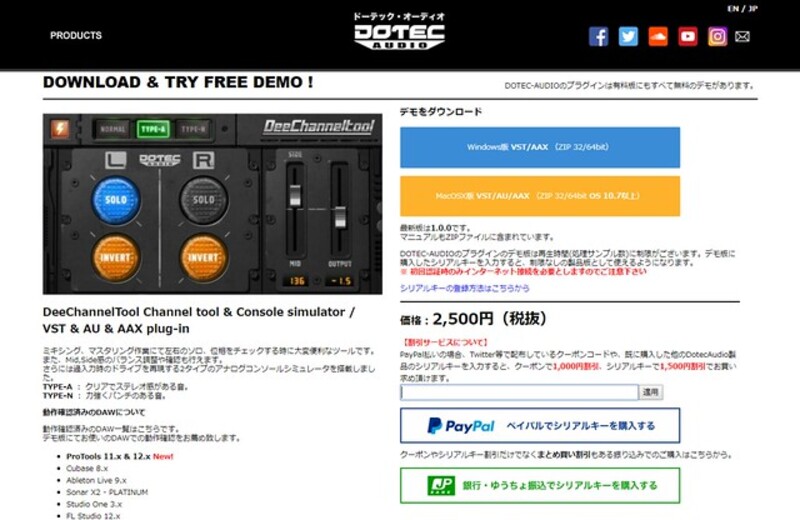



コメント
こういうの、欲しかったです!
DAWからだと地味に操作しづらい部分ですからね。
それと動作確認済みDAW一覧の部分についてなのですが、SONAR X2の時点ではPlatinumグレードはなかったような気がします。
こちらではなくDotec-Audioさんに言うべき事だとは思いますが、気になったので一応…
あみーさん
こんにちは。Dotec-Audioのマニュアルからコピペしたのですが
SONAR X2 – PLATINUM
という表記だと、確かにわかりにくいですね。
正確には
SONAR X2 ~ SONAR PLATINUM
という意味だと思います。というわけで、そのように修正しておきました!
うちの部屋は壁や家具の位置などにより、モニターの音響反射が左右違うのでこのプラグインは左右のバランスチェックに使えそうな気がしました、ヘッドホンでもいいのですがスピーカーでもできたらいいなと思ってました。
dodeccaさん
このDeeChannelTool、別にヘッドホン用というわけではないので、
使えると思いますよ。もちろん、バランスの傾きを調整できるというわけではないですが、どのくらい寄っているのか、違和感がでるのかなどはチェックできると思います。
もしかしてですが、これって以前Computer Musicマガジンの付録として収録されていたDeemonitorを販売した感じですか?画面が名前以外同じなのですが、どのような違いがあるのか気になります
もかちゃさん
はい、これ以前、イギリスのComptureMusicMagazineに付録として収録されたものと、基本的には同じですね。ただ、いまフランク重虎さんに問い合わせて聞いてみたところ、一番上にあるTypeボタンの機能に違いがあるとのことです。
ComptureMusicMagazineのほうはスピーカーのシミュレーションだったのに対し、DeeChannelToolはアナログコンソールのシミュレータとのことです!